By dodać widżet należy otworzyć opcje znajdujące się po prawej stronie zakładek widżetów (1) i z opcji wybrać Dodaj widżet (2).
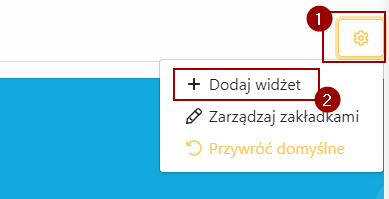
Otworzy się okno tworzenia widżetu.
System oferuje 3 sposoby tworzenia nowego widżetu. Pierwszym z nich jest samodzielne stworzenie widżetu po wyborze jego typu (1). Można również skorzystać z wielu dostępnych szablonów (2) oraz skopiować widżet z widżetów innego użytkownika (3).
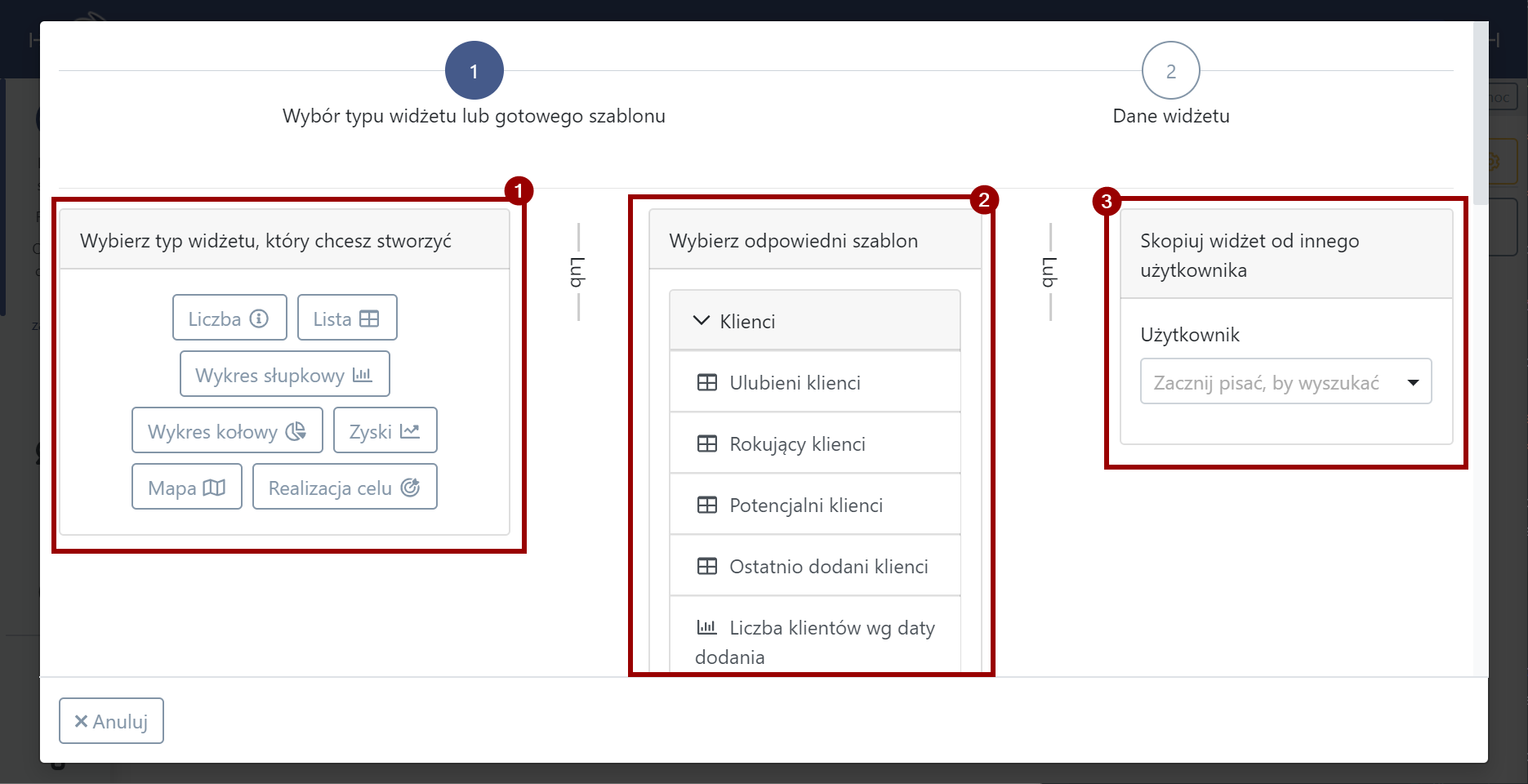
By samodzielnie stworzyć widżet należy wybrać odpowiedni jego typ.
Można stworzyć następujące typy widżetów:
Istnieją również specjalne typy jak np. Dane szczegółowe obiektu, które są dostępne w określonych warunkach np. na stronie ze szczegółami klienta.
Informacja
Ustawienia widżetu mogą się różnić w zależności od typu widżetu lub ekranu do którego widżet zostanie dodany (np. podczas dodawania widżetu do ekranu analizy klientów nie można wybrać źródła danych - Specjalne powiązania widżetów).
Po prawej stronie okna (1) jest podgląd tworzonego widżetu, a po lewej jego ustawienia (2). Ustawienia zostały dla czytelności podzielone na zakładki i mogą się one różnić w zależności od typu widżetu.
Najczęstsze zakładki to:
Można swobodnie zmieniać zakładki przyciskami nawigacji (3).
Po wybraniu ustawień widżetu można nadać mu nazwę i zapisać widżet przyciskiem Zapisz widżet (4).
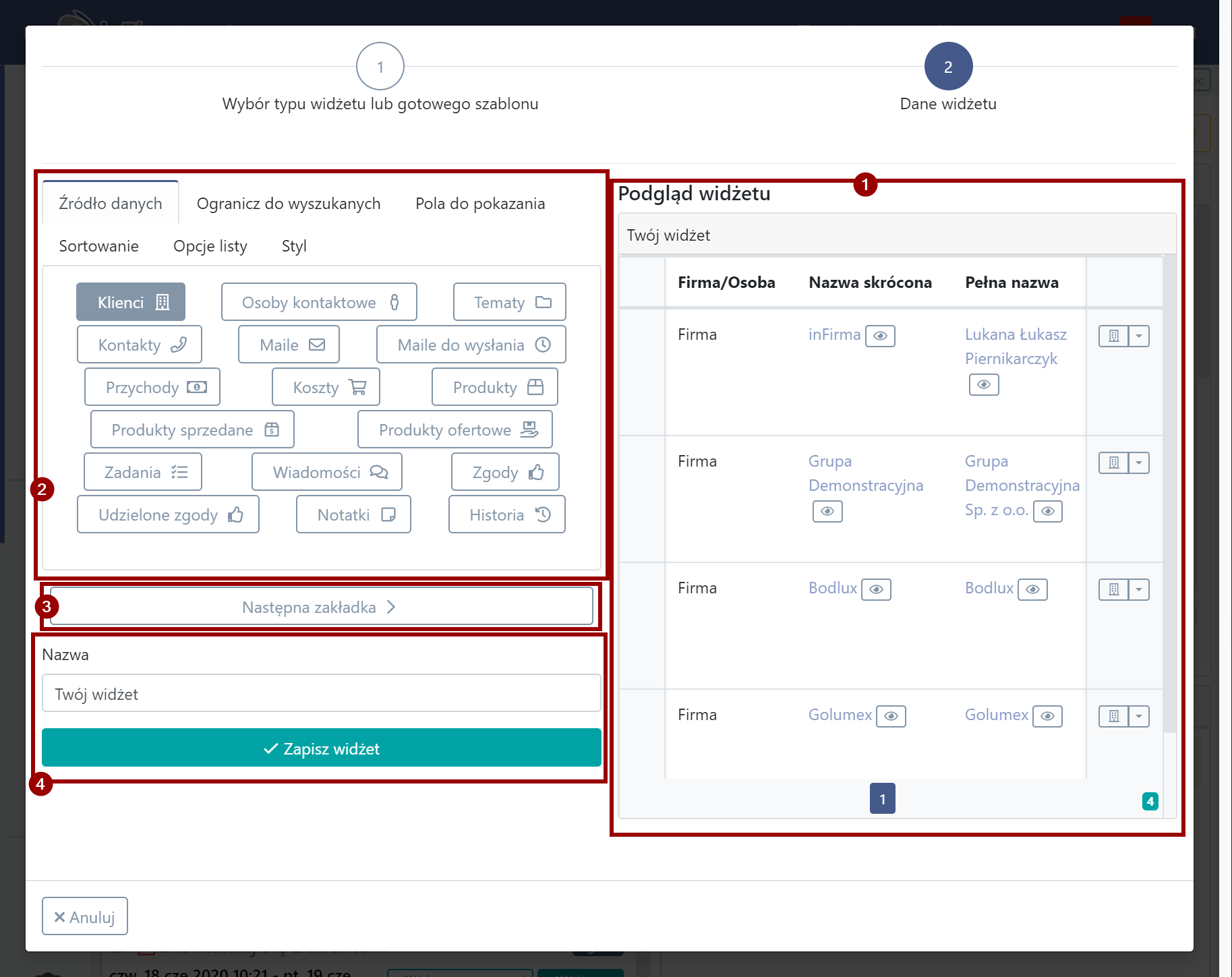
Można wybrać jeden spośród wielu dostępnych szablonów widzetów, które zostały podzielone na grupy (1). Po wyborze szablonu przechodzi się w ustawienia widżetu, by dostosować go do swoich własnych potrzeb.
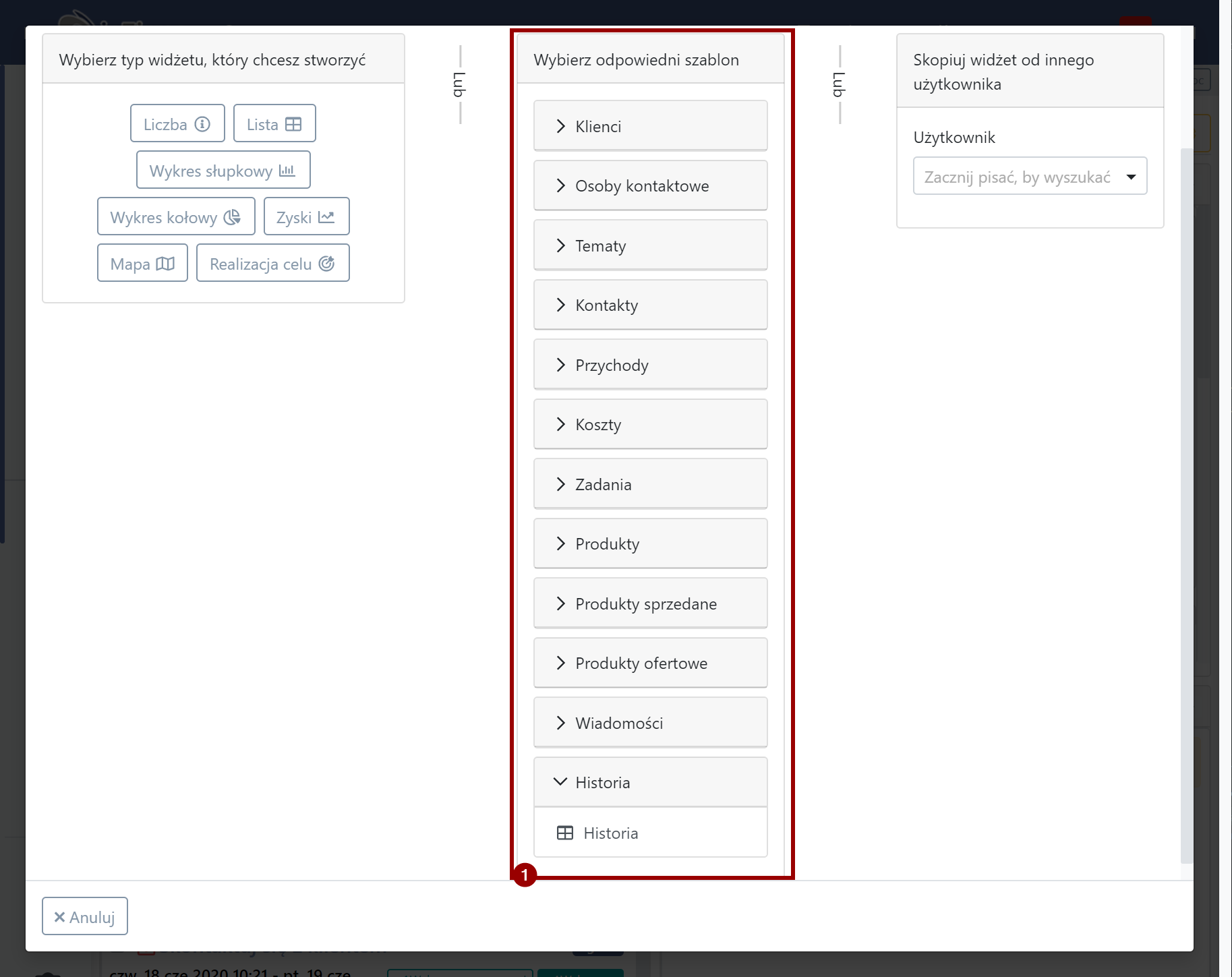
Żeby skopiować widżet od innego użytkownika należy najpierw go wybrać (1). System dogra używane przez użytkownika widżety podzielone na zakładki (2). Po wyborze widżetu można dostosować go do własnych potrzeb zmieniając jego ustawienia.
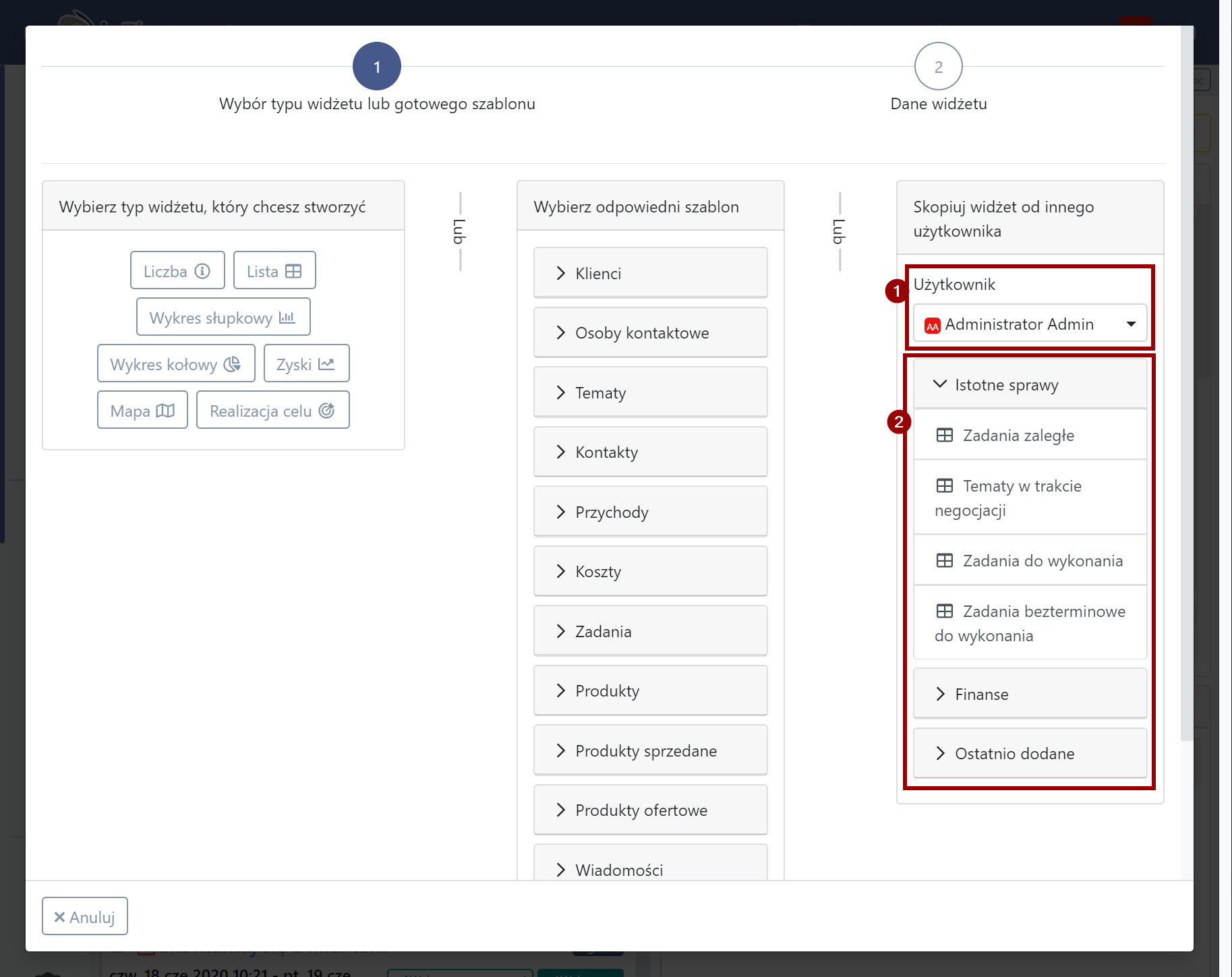
Informacja
Widżety mogą mieć specjalne powiązania - Specjalne powiązania widżetów